Rumah >pangkalan data >tutorial mysql >linux下mysql环境如何搭建
linux下mysql环境如何搭建
- coldplay.xixiasal
- 2020-10-26 11:40:013386semak imbas
linux下mysql环境搭建的方法:首先下载Linux版本的MySQL,并解压缩文件;然后添加用户、设置权限;接着初始化数据库,并安装SSL服务;最后开启服务,并使用root账户登录即可。
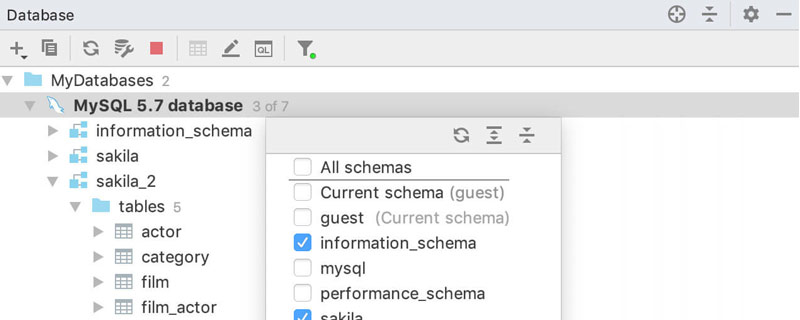
linux下mysql环境搭建的方法:
1)下载Linux版本的MySQL。
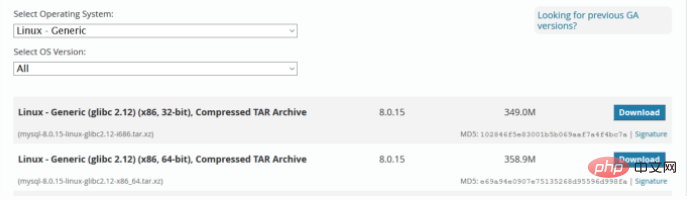
2)警告
如果您以前使用操作系统本机程序包管理系统(如Yum或APT)安装了MySQL,则使用本机二进制文件安装时可能会遇到问题。确保您之前的MySQL安装已完全删除(使用您的包管理系统),并且还删除了任何其他文件,例如旧版本的数据文件。您也应该检查配置文件,如/etc/my.cnf 或/etc/mysql目录,并删除它们。
有关使用官方MySQL软件包替换第三方软件包的信息,请参阅相关的 APT指南或Yum指南。
MySQL依赖于libaio 库。如果未在本地安装此库,则数据目录初始化和后续服务器启动步骤将失败。如有必要,请使用适当的包管理器进行安装。例如,在基于Yum的系统上:
shell> yum search libaio # search for info shell> yum install libaio # install library
或者,在基于APT的系统上:
shell> apt-cache search libaio # search for info shell> apt-get install libaio1 # install library
3)解压缩文件
要安装压缩的tar文件二进制分发版,请在您选择的安装位置(通常/usr/local/mysql)将其解压缩。这将创建下表中显示的目录。
压缩方法一般有两种:命令行和直接用系统自带的解压缩
可以直接把下载好的压缩包解压到local文件处;当然命令行完全可行的:
解压之后将软件包移动到系统中的/usr/local目录,并命名为mysql
tar -zxvf mysql-8.0.11-linux-glibc2.12-x86_64.tar.gz mv mysql-8.0.11-linux-glibc2.12-x86_64 /usr/local/mysql
4) 添加用户、设置权限(按顺序依次输入下面的命令配置数据库)
groupadd mysql useradd -r -g mysql -s /bin/false mysql cd /usr/local cd mysql mkdir mysql-files chown mysql:mysql mysql-files chmod 750 mysql-files
5)初始化数据库
bin/mysqld --initialize --user=mysql
可以看到系统随机给root用户分配了一个密码,如图所示,这个密码要记住,想要自定义过后可以再改
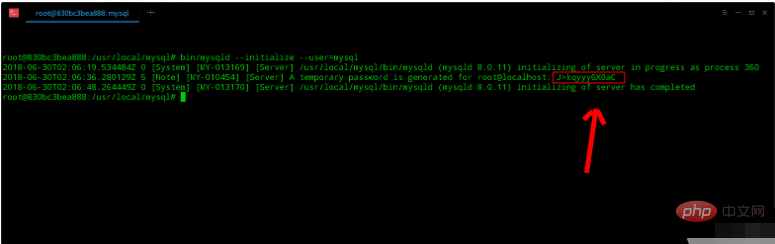
6)安装SSL服务(一般发行版都会提前帮你安装好)
执行安装命令之前先安装openssl,不然会报错
apt install openssl bin/mysql_ssl_rsa_setup
7)复制服务文件
cp support-files/mysql.server /etc/init.d/mysql.server
8)开启服务
&是后台运行的意思,执行命令之后,终端会卡在一个位置,再按一下Enter即可,如图所示
9)使用root账户登陆
bin/mysql -uroot -p
10)更改root用户密码
第一次使用随机登录并不能使用,因此我们需要更改密码,如下
(1)、方案一:限制本地登录
ALTER USER 'root'@'localhost' IDENTIFIED BY '新密码'; flush privileges;
(2)、方案二:可以任意IP与第三方客户端登录
ALTER USER 'root'@'localhost' IDENTIFIED BY '密码' PASSWORD EXPIRE NEVER; #修改root的密码与加密方式 use mysql; #切换到mysql库 update user set host='%' where user = 'root'; #更改可以登录的IP为任意IP ALTER USER 'root'@'%' IDENTIFIED WITH mysql_native_password BY '密码'; #再次更改root用户密码,使其可以在任意IP访问 flush privileges; #刷新权限
更多相关免费学习推荐:mysql教程(视频)
Atas ialah kandungan terperinci linux下mysql环境如何搭建. Untuk maklumat lanjut, sila ikut artikel berkaitan lain di laman web China PHP!

